Ako vymeniť stĺpce v Exceli
Microsoft Office Kancelária Microsoft Excel Hrdina Vynikať / / August 07, 2023

Publikovaný
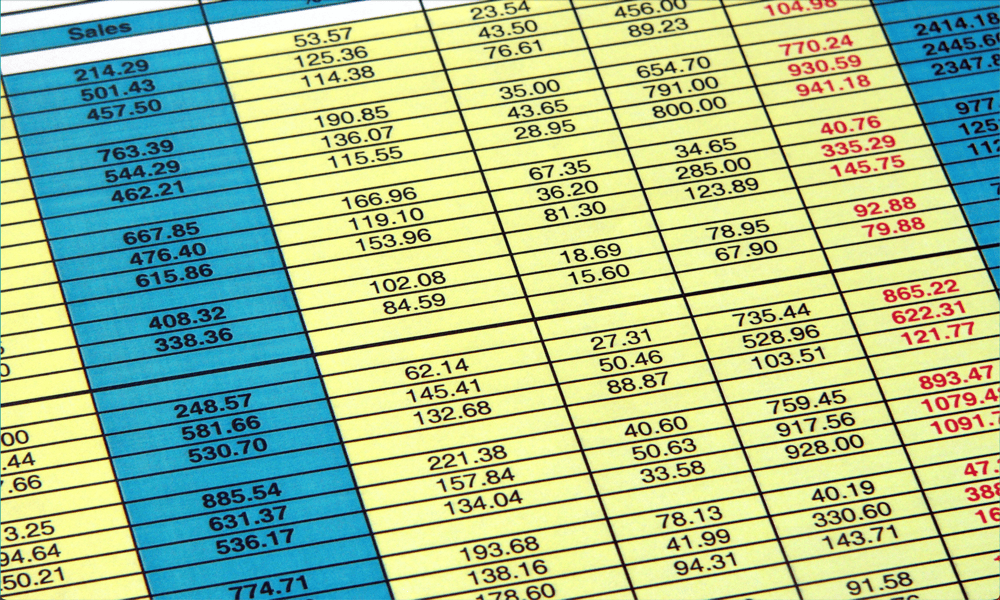
Nefunguje vám poradie stĺpcov v Exceli? Je ľahké ich prepínať. Tu sa dozviete, ako vymeniť stĺpce v Exceli.
Tabuľky sú skvelý spôsob, ako organizovať údaje. Môžete to však zistiť, keď konečne budete pridal všetky údaje do tabuľky, nie ste spokojní s tým, ako je to usporiadané. Keby len stĺpec B a stĺpec C mohli byť naopak.
Dobrou správou je, že presúvanie stĺpcov nie je príliš zložité. Môžete ich rýchlo získať presne tak, ako ich chcete. V skutočnosti existuje niekoľko spôsobov, ako to urobiť.
Ak rozloženie tabuľky nie je úplne také, aké by ste chceli, nižšie sa dozviete, ako vymeniť stĺpce v Exceli.
Ako zamieňať stĺpce v Exceli ťahaním
V Exceli môžete zamieňať stĺpce tak, že vyberiete celý stĺpec a pretiahnete ho na požadované miesto. Je dôležité, aby ste si predtým, ako to vyskúšate, všimli, že by ste mali vždy držať stlačené tlačidlo Shift kľúč pri tom.
Ak nedržíte stlačené Shift kľúč, stĺpec, ktorý presúvate, môže prepísať iný stĺpec a stratíte všetky údaje, ktoré sa v tomto stĺpci nachádzali.
Ak chcete vymeniť stĺpce v Exceli pretiahnutím:
- Vyberte jeden zo stĺpcov, ktorý chcete presunúť, kliknutím na List v hornej časti tohto stĺpca.
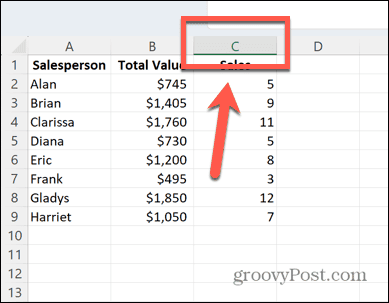
- Zvýrazní sa celý stĺpec.
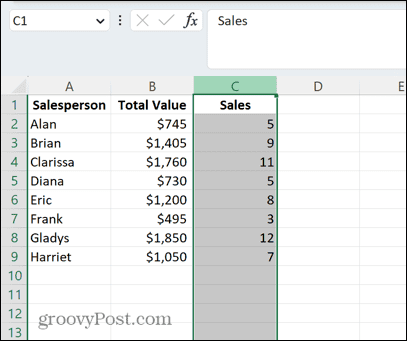
- Umiestnite kurzor na jeden okraj stĺpca. Kurzor by sa mal zmeniť na šípku so štyrmi hrotmi.
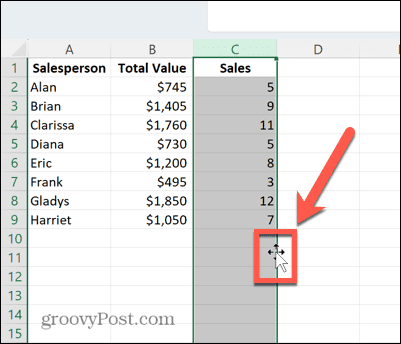
- Podržte tlačidlo Shift kľúč.
- Kliknite a potiahnite na miesto, kde sa má stĺpec zobraziť. Mali by ste vidieť hrubú čiaru označujúcu, kam sa stĺpec vloží.
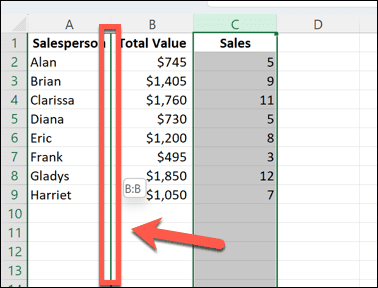
- Uvoľnite kurzor a Shift a stĺpec by sa mal presunúť na požadované miesto.
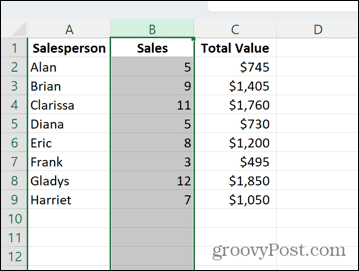
- Vyššie uvedené kroky môžete opakovať toľkokrát, koľkokrát chcete, aby ste dostali všetky svoje stĺpce na správne pozície.
Ako vymeniť stĺpce v Exceli vystrihnutím a vložením
Stĺpce môžete tiež zamieňať ich skopírovaním a vložením na požadované pozície.
Môžete to urobiť tak, že skopírujete a prilepíte stĺpce do niektorých prázdnych stĺpcov a potom ich prilepíte späť na pozíciách, ktoré chcete, ale existuje rýchlejší spôsob, ako to urobiť, ktorý zahŕňa iba skopírovanie jedného stĺpca.
To zahŕňa použitie Vložiť orezané bunky nástroj.
Ak chcete vymeniť stĺpce vyrezaním a vložením:
- Vyberte stĺpec, ktorý chcete vystrihnúť, a presuňte ho na iné miesto kliknutím na List v hornej časti stĺpca.
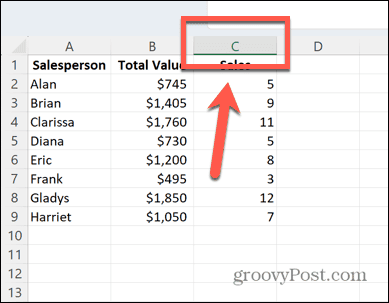
- Kliknite pravým tlačidlom myši a vyberte Vystrihnúť alebo použite skratku Ctrl+X v systéme Windows alebo Cmd + X na Macu.
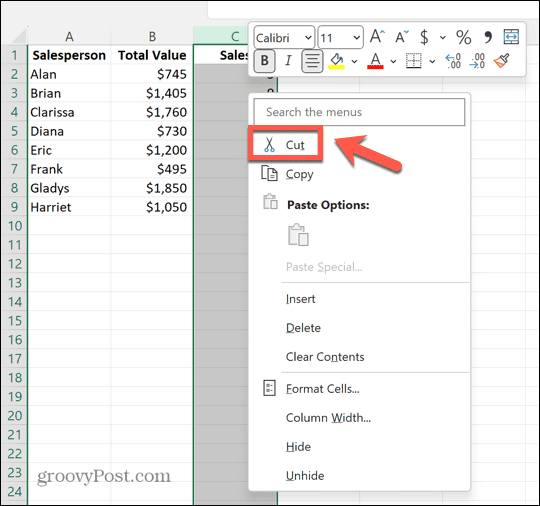
- Kliknite pravým tlačidlom myši na List v hornej časti stĺpca, kde chcete, aby sa zobrazil stĺpec, ktorý ste práve vystrihli.
- Vyberte Vložiť orezané bunky.
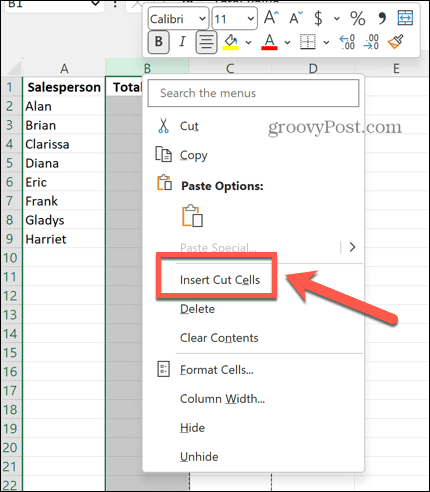
- Vystrihnutý stĺpec sa vloží do vybratého stĺpca a predchádzajúci obsah tohto stĺpca sa posunie o jeden stĺpec doprava.
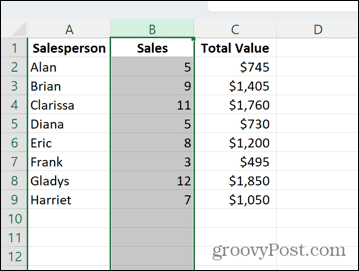
- Tieto kroky môžete opakovať toľkokrát, koľkokrát potrebujete, aby ste dostali stĺpce v požadovanom poradí.
Ako vymeniť stĺpce v Exceli podľa zoradenia
Ak máte viacero stĺpcov, ktoré chcete usporiadať do určitého poradia, môžete tak urobiť pomocou metód vyššie, ale s najväčšou pravdepodobnosťou budete musieť kroky niekoľkokrát zopakovať, aby ste dostali každý stĺpec na pozíciu, ktorú chcete chcem to.
Ak chcete zmeniť usporiadanie viacerých stĺpcov, môže byť rýchlejšie priradiť každému stĺpcu poradie podľa toho, kde sa má v riadku stĺpcov zobraziť, a potom zoradiť stĺpce na základe týchto hodnôt.
Ak chcete vymeniť stĺpce v Exceli pomocou triedenia:
- Kliknite na 1 na začiatku prvého riadku a vyberte horný riadok tabuľky.
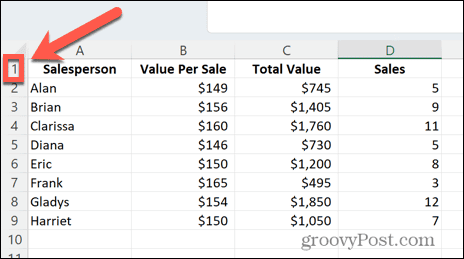
- Kliknite pravým tlačidlom myši na tento riadok a vyberte Vložiť.
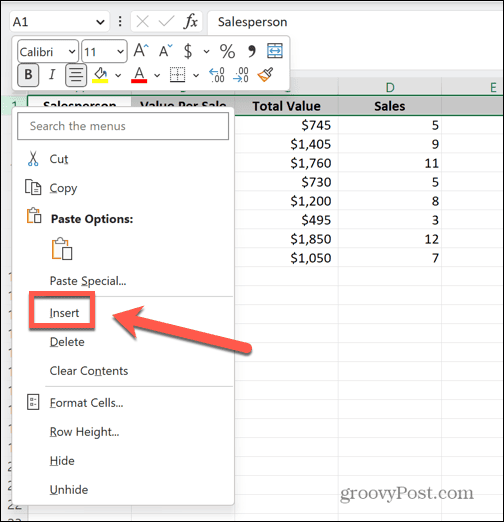
- V hornej časti tabuľky sa zobrazí nový prázdny riadok.
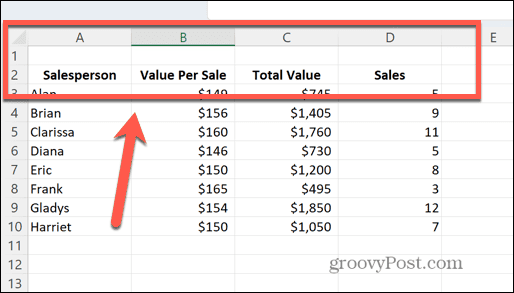
- V tomto riadku priraďte každému stĺpcu hodnotu pozície, na ktorej sa má zobraziť. Stĺpec, ktorý sa má zobraziť ako prvý, by mal byť označený jednotkou a najvyššie číslo označuje stĺpec úplne vpravo.
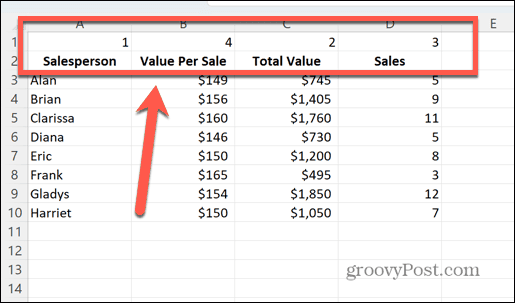
- Vyberte všetky svoje údaje vrátane horného riadku.
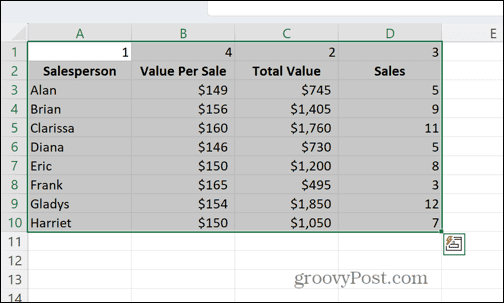
- Kliknite na Údaje Ponuka.
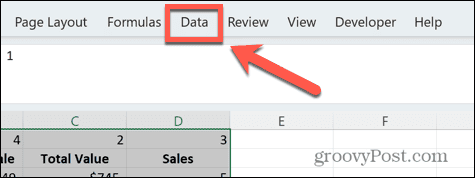
- Na páse s nástrojmi kliknite na položku Triediť tlačidlo.

- Kliknite možnosti.
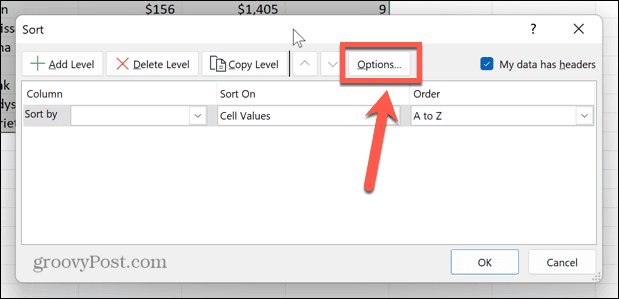
- Vyberte Zoradiť zľava doprava a kliknite OK.
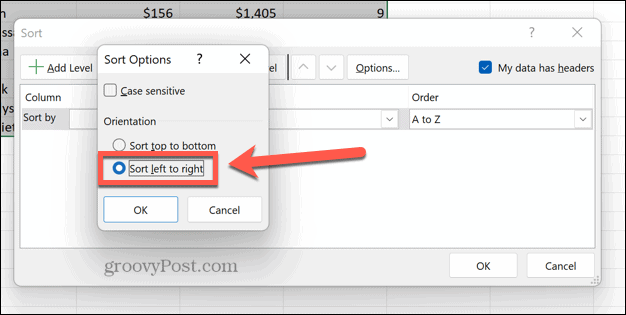
- Kliknite na Triediť podľa rozbaľovacia ponuka.
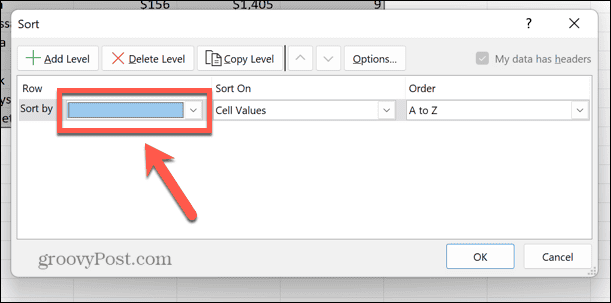
- Vyberte 1. riadok.
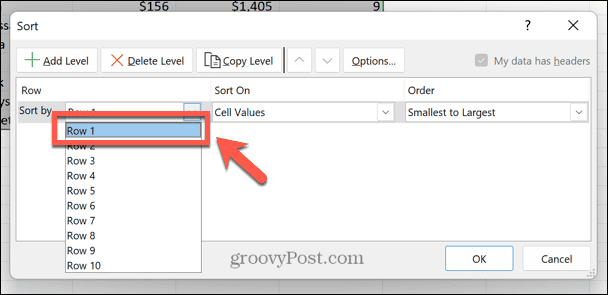
- Zabezpečte Zoradiť podľa je nastavený na Hodnoty buniek a objednať je nastavený na Od najmenšieho po najväčšieho.
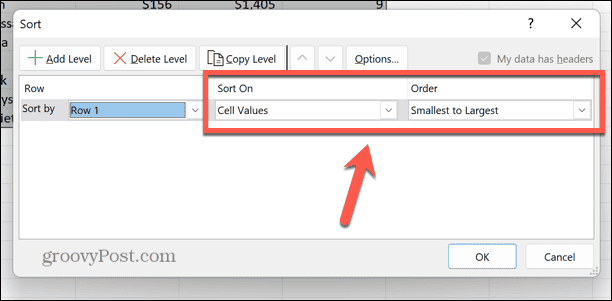
- Kliknite OK.
- Stĺpce sú teraz zoradené podľa hodnôt v hornom riadku, od najmenšej po najväčšiu.
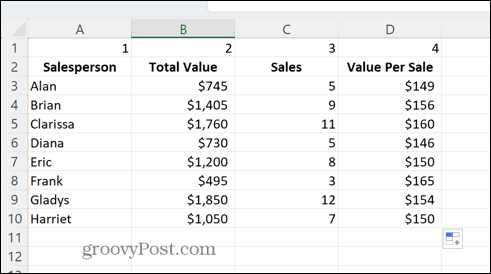
- Teraz, keď sú vaše stĺpce v správnom poradí, môžete odstrániť horný riadok kliknutím pravým tlačidlom myši na číslo riadka a výberom Odstrániť.
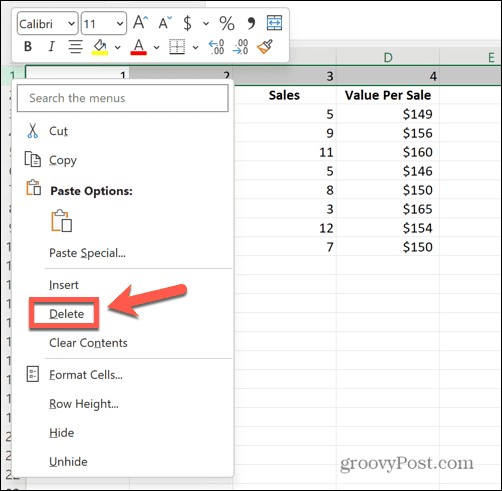
- Všetky vaše stĺpce sú teraz v správnom poradí.
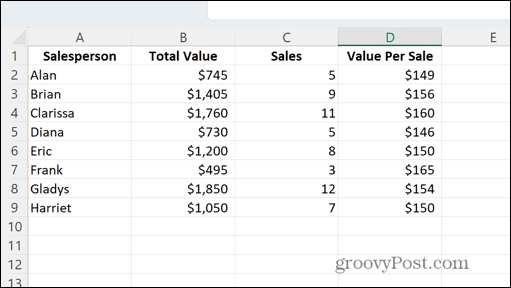
Prevezmite kontrolu nad tabuľkou Excel
Naučte sa, ako zamieňať stĺpce v Exceli, zaistí, že budete mať svoje údaje usporiadané presne tak, ako chcete. Svoje stĺpce môžete rýchlo usporiadať do najlepšej pozície pre vaše potreby.
Existuje mnoho ďalších spôsobov, ako prevziať kontrolu nad Excelom. Môžete sa naučiť, ako na to krížové odkazy na bunky medzi tabuľkami programu Excel aby ste ušetrili kopírovanie údajov tam a späť medzi dokumentmi. Môžete sa naučiť, ako na to nájsť zlúčené bunky v tabuľkách programu Excel a v prípade potreby ich odstráňte.
Ak sa chcete dozvedieť viac, tu je desať užitočné tipy programu Excel, ktoré by ste mali vedieť.


